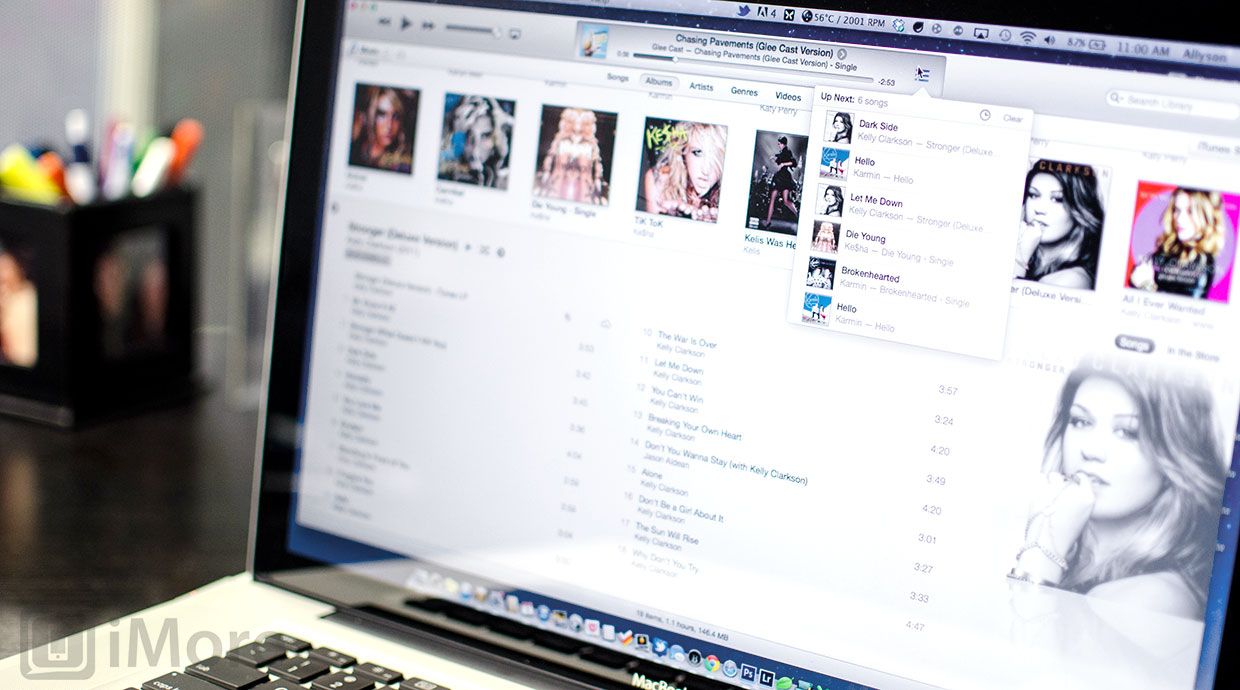
Up Next — это отличная новая функция в iTunes 11, которая позволяет быстро и легко создавать песни, которые вы хотите прослушать в ближайшее время, не убивая песню или плейлист, который уже воспроизводится. Идея состоит в том, что он дает вам вторичную очередь, где вы можете добавлять песни в зависимости от настроения или удалять их, если вы передумаете, и они будут беспрепятственно вставляться в поток вашей музыки с перерывом. И вы можете добавлять, редактировать или удалять их в любое время.
Как добавить песни в Up Next
- запуск iTunes 11 на вашем Mac или ПК.
- Найдите песню, которую вы хотите, чтобы iTunes воспроизвел следующим, и щелкните правой кнопкой мыши на заголовке.
- Нажмите на Добавить в Up Next.
- Вот и все. Ваша песня была добавлена в Up Next. После воспроизведения он исчезнет из списка самостоятельно.
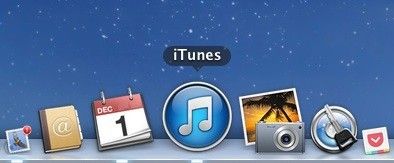
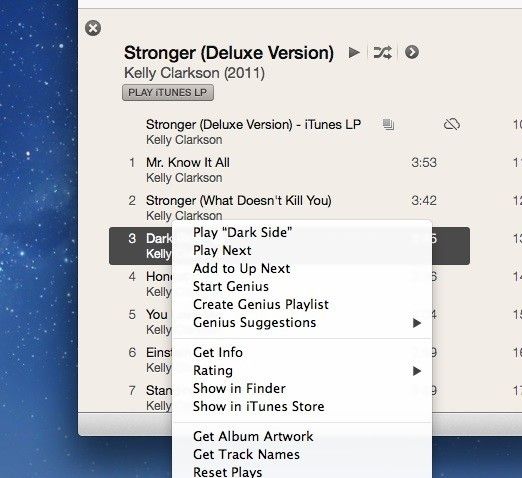
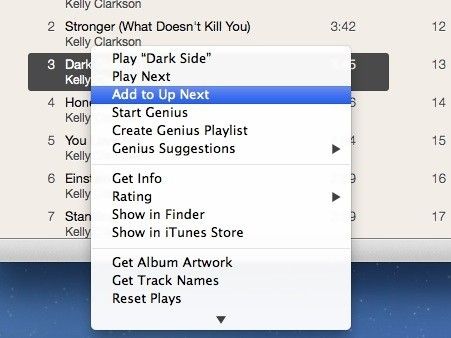
Стоит отметить, что когда вы добавляете песни в Up Next, они будут воспроизводиться в том порядке, в котором вы их добавили. Последняя добавленная вами песня будет последней песней в списке Up Next. Вы можете, однако, изменить порядок по своему усмотрению. Чтобы узнать как, продолжайте читать.
Как получить доступ к плейлисту Up Next
- запуск iTunes 11 на вашем Mac или ПК.
- Наведите курсор на верхнюю часть, где вы видите Логотип Apple или название текущей исполняемой песни.
- Вы увидите значок списка с правой стороны. Нажмите на нее, чтобы раскрыть плейлист Up Next.
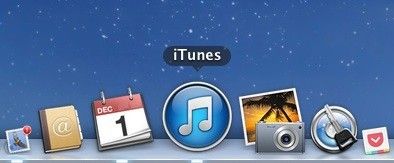
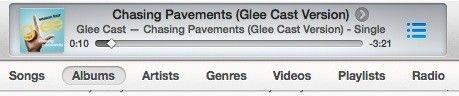
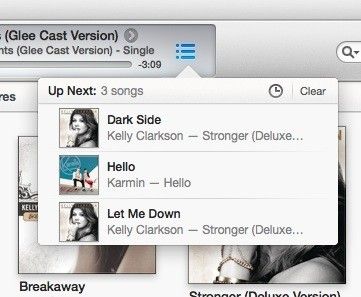
Как редактировать или удалять песни в Up Next
iTunes 11 также дает вам возможность редактировать, управлять и удалять песни из вашего плейлиста Up Next.
- запуск iTunes 11 на вашем Mac или ПК.
- Наведите курсор на верхнюю часть, где вы видите Логотип Apple или название текущей исполняемой песни.
- Вы увидите значок списка с правой стороны. Нажмите на нее, чтобы раскрыть плейлист Up Next.
- Вы можете нажать на серый х удалить песни или на кнопка очистки очистить весь плейлист Up.
- Вы также можете перетаскивать названия изменить их порядок в плейлисте Up Next, если хотите.
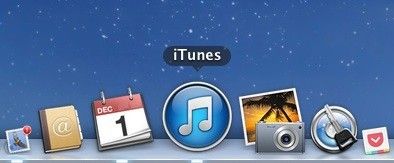
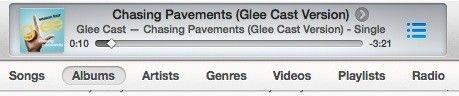
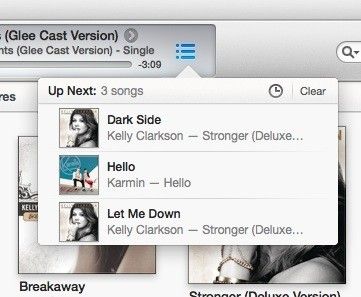
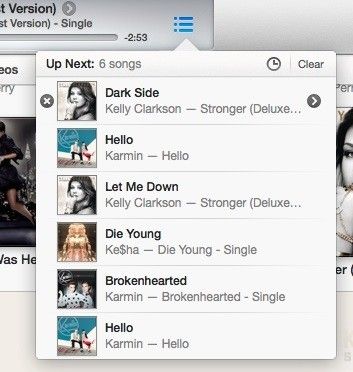
Как повторно добавить ранее воспроизведенные треки в Up Next
Если вы ранее добавили песню в Up Next, и она уже воспроизводилась и исчезла, есть более простой способ добавить ее, чем снова копаться в вашей библиотеке.
- запуск iTunes 11 на вашем Mac или ПК.
- Наведите курсор на верхнюю часть, где вы видите Логотип Apple или название текущей исполняемой песни.
- Вы увидите значок списка с правой стороны. Нажмите на нее, чтобы раскрыть плейлист Up Next.
- Нажми на Значок часов который появляется рядом с Очистить вариант.
- Здесь вы увидите список всех песен, которые вы ранее добавили в Up Next. Наведите указатель мыши на любой из них, и вы увидите + подписать появляются слева от названия. Нажмите на него, чтобы снова добавить его в плейлист Up Next.
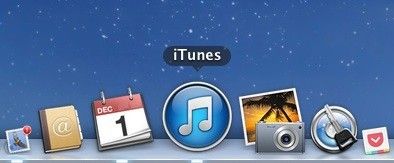
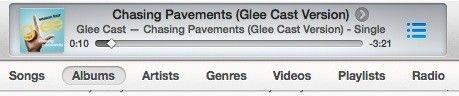
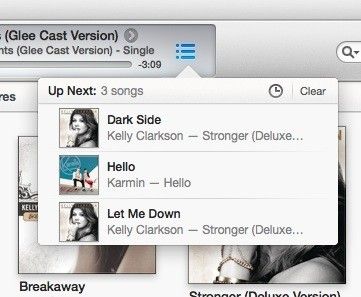
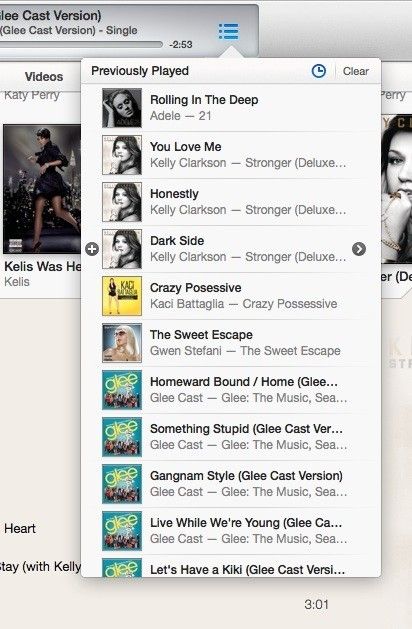
Получите больше помощи с iTunes
Нужна дополнительная помощь с iTunes? Если вам интересно узнать о конкретной функции или у вас возникли проблемы, наши форумы iMore — это отличный способ не только задавать вопросы, но и общаться с другими участниками, у которых есть отличные советы и рекомендации, которыми вы можете поделиться каждый день.
- Форумы iTunes и iTunes Store
Оцените статью!
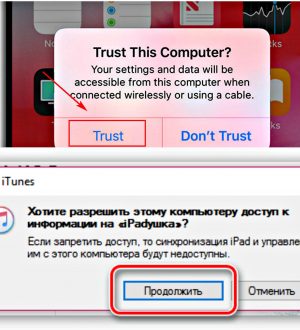
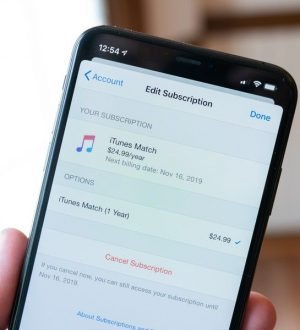

Отправляя сообщение, Вы разрешаете сбор и обработку персональных данных. Политика конфиденциальности.